Почему браузер Google Chrome тормозит, долго грузится и что делать. Почему тормозит браузер Google Chrome и что делать
Иногда случается, что при открытии страниц интернет - обозреватель Google Chrome начинает сильно тормозить. Необходимо максимально быстро выяснить причину такого явления и устранить её.
Так как это может быть следствием достаточно серьезных неполадок программного характера. Справиться с «тормозами» можно различными способами.
Определяем, тормозит ли браузер
Признаков присутствия тормозов и глюков в Гугл Хром достаточно большое количество.
Необходимо принимать срочные меры, если:
- после включения необходимо ждать долгое время – пока приложение запустится и отобразит домашнюю страницу;
- в процессе работы все элементы становятся блеклыми и как-бы «выцветают»;
- при пролистывании интернет-страницы вниз ползунок «заедает»;
- запуск видео осуществляется очень долго;
- программа не реагирует на какие-либо действия пользователя длительное время.
При наличии обозначенных выше признаков можно с уверенностью утверждать, что обозреватель начинает тормозить. Причин такого явления может быть достаточно большое количество. Именно поэтому чтобы устранить их, необходимо последовательно использовать различные способы.
Очистка истории и кэша
Иногда разобраться, почему тормозит браузер Google Chrome, достаточно просто. Причина может крыться как раз в высокой скорости работы – данное приложение осуществляет кэширование для максимально быстрого отображения требуемого содержимого.

Но при недостатке свободного места на жестком диске или же просто из-за очень большого количества данных приложение может начать очень медленно работать.
В такой ситуации необходимо просто сделать очистку истории и кэша.
Для удаления всех присутствующих на ПК загруженных данных необходимо :


Также при необходимости можно удалить различные другие файлы таким способом. Достаточно расставить галочки напротив соответствующих надписей при помощи мышки. В большинстве случаев очистка кэша помогает существенно ускорить работу GoogleChrome.
Удаляем расширения
Google Chrome, как многие другие современные браузеры, предусматривает установку большого количества самых разных расширений. Они могут выполнять различные функции и делать использование приложения очень удобным.
Но не редко различного рода плагины служат причиной возникновения багов, замедления функционирования программы. Особенно это становится заметно при воспроизведении видео онлайн.
Отключение части или же всех расширений в очень многих случаях позволяет разрешить проблему рассматриваемого типа.
Сделать это можно так:
- открываем меню, нажав на значок с тремя полосками в верхней правой части экрана;
- находим раздел «дополнительные инструменты»;
- кликаем на «расширения»;
- напротив всех плагинов присутствует «удалить из Chrome» - кликаем на эту надпись;
- откроется соответствующее окно – жмем на «удалить».
- открываем меню инструментов браузера – иконка с тремя полосками в верхнем правом углу экрана;
- выбираем пункт под названием «Обновить Google Chrome»;
- после выполнения обновления необходимо нажать на «Перезапустить».
- зеленый – обновление доступно уже два дня;
- оранжевый – возможно скачивание обновленной версии уже четыре дня;
- красный – обновление не выполнялось более недели.
- в адресной строке необходимо ввести about:plugins;
- жмем на Enter;
- откроется окно, где требуется нажать на знак «плюс» - в правой части экрана, где имеется надпись «Подробнее»;
- кликаем на надпись «отключить».
- дистрибутив скачивается из интернета;
- пользователь два раза кликает на него;
- откроются условия соглашения – жмем на «принять условия и установить».

Некоторые расширения по различным причинам могут влиять не только на скорость работы браузера, но также всего компьютера. Важно внимательно наблюдать за перечнем установленных плагинов.
Обновляем GoogleChrome
Рассматриваемый браузер существует уже достаточно давно и портирован на очень многие платформы. Создано внушительное количество его версий. Важно помнить, что веб-страницы имеют очень много самых разных элементов. И чтобы успешно их отобразить, необходимо соответствующее программное обеспечение.
Часто причиной медленного функционирования является старая версия рассматриваемой программы. И справиться с подобного рода проблемой можно простым обновлением.
Осуществляется эта операция следующим образом:

Программа рассматриваемого типа может сама сигнализировать о наличии обновлений.
Значок в верхнем правом углу должен менять свой свет:
Блокировка рекламы
Чем больше становится пропускная способность интернет-канала, тем больше рекламы присутствует на экране пользователей. Именно она может стать тем фактором, который не позволяет рассматриваемому приложению стабильно функционировать. Разрешаются подобные неполадки простой блокировкой рекламы.
Выполнить данное действие можно таким образом:

После завершения инсталляции на экране ПК появится окно настройки данного плагина.
Стоит поставить галочки напротив всех трех пунктов:

В большинстве случаев рассмотренное выше расширение позволяет справиться с неполадками, связанными с очень медленным функционированием. Также имеется встроенная блокировка.
Если тормозит видео на Youtube, меняем флеш-плеер
Компания Adobe достаточно много сил вложила в разработку продукта для просмотра видеороликов в интернете. К сожалению, флеш плеер от данного производителя имеет множество недостатков и является причиной возникновения неполадок в работе браузера Google Chrome.
Именно поэтому следует по возможности осуществить его отключение, замену. Существует достаточно большое количество альтернатив.
Прежде всего, необходимо просто выключить флеш плеер.
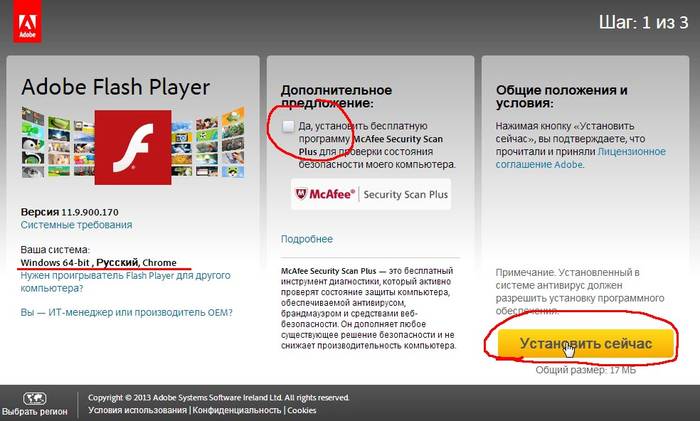
Делается это следующим образом:

После этого стоит проверить, изменилась ли скорость Гугл Хром. Если да, то неполадки были связаны именно с продуктом Adobe. Следует удалить его в этом же разделе, после чего выбрать понравившуюся альтернативу на официальном сайте Гугл и установить её. Новый плеер для флеш будет представлять собой аналогичное расширение.
Переустановка браузера
Иногда случается, что все рассмотренные выше методы не приносят никакого должного эффекта. В такой ситуации необходимо просто осуществить переустановку Гугл Хром. Данная операция достаточно проста и обычно занимает минимальное количество времени.
Выполняется она следующим образом:

После успешной деинсталляции следует осуществить перезапуск компьютера и скачать новый дистрибутив с официального сайта производителя. Необходимо пользоваться только официальным ресурсом, так как в противном случае велика вероятность про инсталлировать приложение со встроенным вирусом или иным вредоносным программным обеспечением.
Установка осуществляется следующим образом:
После завершения установки желательно снова осуществить перезапуск операционной системы. После чего проверить работоспособность вновь установленного программного обеспечения. Столь кардинальные меры по устранению неисправностей обычно помогают справиться с неполадками подобного характера.
Видео: Тормозит Google
Изменяем профиль пользователя
Гугл Хром реализует такую удобную функцию, как собственный аккаунт. Пользователю предлагается создать персональную учетную запись, в которой будет содержаться вся необходимая для комфортной работы информация.
Случается, что проблема медленного функционирования кроется именно в профиле пользователя. В такой ситуации можно попробовать просто изменить учетную запись.
Данный процесс осуществляется следующим образом:

После выполнения этого действия профиль будет неактивен, можно создать новый или же воспользоваться старым. Зачастую именно в используемой учетной записи кроется причина неполадок рассматриваемого типа.
Данное приложение, используемое для работы в интернете – достаточно удобно и быстро.
Но следует периодически осуществлять его чистку и следить за количеством расширений. В противном случае оно может начать тормозить, работать при этом станет очень проблематично.
Любая программа, будь она для компьютера, или телефона, иногда может давать сбои и тормозить. И браузер Google Chrome в таком случае не является исключением. Он тоже может тормозить и глючить. На самом деле, причин для этого масса, мы их постараемся разобрать, и конечно же устранить нежелательную проблему, которая проявляется в виде сбоев браузера.
Тормозить Хром может по разным причинам. Это может быть заражение программы вирусами и всякими вредоносными программами, слабыми техническими характеристиками компьютера и так далее. Давайте будем разбираться более подробно.
Большое количество одновременно открытых вкладок
Вполне возможно, что Chrome тормозит именно из-за того, что вы открыли в нем сразу огромное количество всевозможных вкладок. Чем больше их открыто, тем соответственно больше программа будет черпать оперативной памяти и нагрузка на процессор тоже будет высокой. Таком может случаться даже с самыми мощными вычислительными машинами.
Если это действительно так, и обозреватель стал притормаживать после того, как вы открыли сразу кучу вкладок, то все что надо – закрыть их. После этого рекомендуется перезагрузить компьютер, чтобы он нормально работал.
Если же это не помогает, и закрыть вкладки не удается, то воспользуйтесь диспетчером задач в браузере, либо встроенном в Windows.
Нажмите сочетание клавиш Ctrl+Shift+Esc , чтобы запустить диспетчер процессов Windows и завершите там работу процесса Chrome и всех остальных процессов на вкладке “Процессы ”, которые связаны с браузером Хром.

Либо в окне браузере Google Chrome нажмите Shift+Esc и воспользуйтесь встроенными средствами, чтобы закрыть все вкладки.
Слишком много установленных расширений и дополнений
На самом деле, это тоже очень даже распространенная проблема. Большое количество пользователей устанавливает много различных расширений и половиной из них даже не пользуются. Но они то продолжают работать и истощать запасы оперативной памяти. Из-за этого и может тормозить программа.
Решается просто :

Теперь попробуйте перезапустить браузер, а лучше и компьютер полностью, после чего, проверить, нет ли заторможенности в работе. Если ничего не помогло, следуем инструкции дальше.
Плагины тоже затормаживают работу Chrome
Как и расширения, плагины также могут влиять на работу интернет-проводника. Какие-то вы возможно устанавливали самостоятельно, а какие-то могли установится автоматически, после установки других программ на компьютер. Но факт остается фактом – они притупляют работу Хрома. Безусловно без плагинов не обойтись, ведь они обеспечивают удобство и комфорт в работе с интернетом. Но есть и такие, польза от которых минимальна, а то и вообще стремится к нулю.
Зайдите на страницу chrome:// settings/ content и отключите все ненужные плагины. Для этого впишите в адресную строку команду chrome://settings/content нажатием на кнопку “Отключить ” (передвиньте ползунок), деактивируйте неиспользуемые плагины.

В любое время, вы можете включить их в работу обратно.
Тулбары…
Сейчас множество разработчиков встраивают в инсталляторы своих программ различные само устанавливаемые в браузеры тулбары, поисковые строки и тому подобный ненужный хлам. Но чем больше их устанавливается, тем больше это сказывается на скорости работы браузеры, причем далеко не в лучшую сторону. Поэтому их рекомендуется удалить. Особенно, если вы не устанавливали их самостоятельно.

Вирусы
Также мы рекомендуем обзавестись антивирусом, если этого вы еще не сделали, и обязательно проверить свой компьютер на вирусы. Ведь это одна из самых главных причин, по которым может тупить обозреватель, да и другие программы в общем-то тоже.
Полностью проверьте компьютер на наличие на нём вредоносных программ, если они найдутся, незамедлительно удалите их, ведь они замедляют систему, могут красть личные данные и вообще сильно нашкодить.
Очистка кэша может помочь
Очень даже вероятно, что в браузере Chrome скопилось очень много истории посещений сайтов, кэша и куков, что проявляется в замедлении браузера. Чтобы исправить ситуацию в лучшую сторону достаточно лишь произвести очистку кэша.
Почитайте статью – , чтобы узнать, как это делается.
Ну и на крайний случай, если вообще ничего не помогает, переустановите браузер. Это точно должно помочь. Спасибо за внимание!
Иногда юзеры жалуются на то, что у них по непонятным причинам тормозит "Хром". Что может спровоцировать подобную ситуацию? Как исправить проблему? Ниже будут даны ответы на эти вопросы. На самом деле нарушение работоспособности браузера может происходить по разным причинам. Некоторые из них вовсе не связаны с работой в Сети. Поэтому так важно знать, как исправить ситуацию. Даже начинающий пользователь ПК способен воплотить задуманное в жизнь. Главное - знать, что и когда делать.
Много вкладок
Тормозит "Хром"? Первой причиной подобного поведения является огромное количество вкладок в браузере.
Дело все в том, что ни один обозреватель Сети не рассчитан на огромное количество просматриваемых одновременно страничек. Это действие вызывает серьезные "тормоза" на компьютере, оно загружает процессор ПК.
Тормозит "Гугл Хром"? Тогда самое время посмотреть, сколько вкладок открыто в обозревателе. Если их много, лучше закрыть основную массу просматриваемых порталов, оставив не больше 10-12 штук.
Устаревшая версия
Тормозит "Хром"? Второй причиной подобного явления служит устаревшее программное обеспечение на компьютере. В нашем случае речь идет о браузере.
Если пользователь заметил замедленную работу Google Chrome, рекомендуется действовать так:
- Зайти в главное меню "Хрома". Это кнопка с изображением трех линий или точек в правом верхнем углу диалогового окна.
- Выбрать опцию "О программе".
- Щелкнуть по строчке "Проверить...".
- Нажать на "Перезапустить" после завершения сканирования и инициализации обновления.
Важно: в некоторых случаях в главных настройках интернет-обозревателя юзер может увидеть строку "Загрузить обновления Google Chrome". При подобных обстоятельствах обычно раздела "О программе" нет.
После инициализации обновлений Google Chrome будет работать в нормальном режиме. Но этот прием помогает не всегда.
Кэш и история
Тормозит "Гугл Хром" на "Андроиде" или "Виндовс"? Независимо от используемой операционной системы проблемы с запуском интернет-обозревателя могут возникать по разным причинам.

К примеру, довольно часто замедленная работа браузера наблюдается при переполненном кэше. Такая ситуация встречается при отсутствии своевременной чистки ПО.
Чтобы наладить работу потребуется:
- Осуществить вход в главные настройки интернет-обозревателя.
- Зайти в раздел "История".
- Щелкнуть/тапнуть по кнопке "Очистить...".
- Поставить отметки около "История" и "Кэш и куки".
- Подтвердить обработку соответствующего запроса.
Теперь кэш, куки и история будут стерты. Этот прием прекрасно налаживает работоспособность "Хрома" на любых платформах.
Реестр ПК
Если речь идет о глюках браузера на компьютере, можно попытаться очистить реестр ПК. В этом случае автоматически будет подчищаться кэш интернет-обозревателя. Рекомендуется воспользоваться для разрешения ситуации дополнительным бесплатным ПО под названием CCleaner.
Инструкция по очистке реестра компьютера имеет следующий вид:
- Скачать, установить и запустить CCleaner. Portable-версия ПО не требует инициализации.
- Щелкнуть по кнопке с надписью "Анализ". Начнется сканирование ОС.
- Нажать на элемент управления с подписью "Очистка". Он появится по завершении сканирования операционной системы.
- Закрыть CCleaner.
Важно: на момент работы с утилитой все браузеры должны быть закрыты. Отключаться от Сети нет необходимости.

Расширения в браузере
Почему в "Хроме" тормозит видео, а работоспособность интернет-обозревателя в целом оставляет желать лучше? К примеру, такое может происходить из-за наличия в браузере большого количества расширений и приложений.
Чтобы наладить работу обозревателя, достаточно провести деинсталляцию имеющихся дополнений. Делается это следующим образом:
- Зайти в браузер Google Chrome.
- Написать в адресной строке chrome://components.
- Нажать на Enter.
- В появившемся окне выбрать лишние, устаревшие или давно не используемые утилиты.
- Нажать поочередно на гиперссылки "Удалить" около каждого ненужного расширения.
Как только человек избавится от обилия расширений и утилит для браузера, все начнет работать нормально. Не всегда, но очень часто так оно и есть.
Реклама и ПО
Тормозит "Хром"? Еще одной причиной подобного поведения становится реклама в браузере. Она нагружает страницы и не позволяет программному обеспечению быстро работать даже при мощном компьютере.
Чтобы избавиться от проблемы, придется запустить блокиратор рекламы. Для Google Chrome и прочих современных браузеров идеально подходит "Ад Блок". Это удобное, простое и эффективное средство защиты от спама.

- Подключиться к Сети и запустить Google Chrome.
- Войти в Google Play и отыскать среди доступных приложений AdBlock.
- Щелкнуть по кнопке "Загрузить и установить".
- Дождаться инициализации соответствующей утилиты.
- Перезайти в интернет-обозреватель.
Больше ничего не потребуется. Сразу после установки AdBlock начнет защищать браузер от лишней рекламы.
Вирусы на компьютере
Все еще не получилось наладить работу "Хрома"? Отзывы юзеров говорят о том, что зачастую "тормоза" и глюки в браузере возникают при проблемах с операционной системой в целом. К примеру, из-за вирусного заражения.
Что делать? Нормализация работы "Хрома" произойдет только после лечения ОС от компьютерной заразы. Для этого рекомендуется:
- Очистить реестр ПК при помощи CCleaner.
- Запустить SpyHunter 4 и проверить компьютер на наличие вредоносных программ.
- Удалить все, если таковые были обнаружены.
- Открыть любой антивирус и осуществить глубокую проверку ПК.
- Осуществить лечение всего потенциально опасного ПО. То, что лечению не поддалось, необходимо удалить.
- Открыть "Свойства" ярлыка "Хрома" и стереть все сторонние надписи, идущие после chrome.exe в разделе "Общие".
- Сохранить изменения.
Можно осуществить перезапуск компьютера, а затем проверить работоспособность Google Chrome. В большинстве случаев подобный алгоритм действий оказывается весьма эффективным.
Важно: удаление вирусов иногда может привести к необходимости переустановки операционной системы.

Переустановка браузера
Chrome в Windows 7 тормозит? Такая ситуация может происходить при ошибке обновлений или инициализации программного обеспечения. Решение предельно простое и понятное, но не все на него решаются.
Речь идет о полной переустановке браузера. Процедура выполняется так:
- Открыть "Панель управления" и в службе "Удаление программ" отыскать Google Chrome.
- Щелкнуть ПКМ по соответствующей строке и выбрать команду "Удалить".
- Поставить отметку около "Стереть все данные" и завершить деинсталляцию.
- Скачать последнюю версию "Хрома". Желательно сделать это при помощи официального сайта утилиты.
- Запустить "Мастер установки".
- Следовать указаниям на дисплее монитора для завершения операции.
Всего несколько минут - и дело сделано. Обычно после переустановки браузера все сохраненные настройки сбиваются, зато этот прием восстанавливает работоспособность поврежденного или установленного с ошибками "Хрома".
"Флеш Плеер" и графика
Тормозят игры в "Хроме"? Подобная ситуация встречается не так уж и редко. Виной всему зачастую становится устаревшая версия Adobe Flash Player либо наличие нескольких сборок соответствующей утилиты.
Для удаления одного из расширений требуется:
- Открыть в Chrome вкладку и перейти по адресу chrome://components.
- Отыскать "Флеш Плеер" и нажать на кнопку "Удалить".
- Подтвердить процедуру.
Для отключения одной из версий соответствующего ПО нужно просто щелкнуть по "Выключить". Лучше вовсе удалить старую сборку расширения. Это убережет от лишних сбоев и неполадок в браузере.

"Хром" тормозит по причине давно не обновляемого Flash Player? Тогда рекомендуется выполнить следующие действия:
- Зайти на официальный сайт "Флеш Плеера".
- Выбрать операционную систему, с которой пользователь работает на данный момент.
- Поставить отметки об установке дополнительного ПО или снять их.
- Щелкнуть по кнопке "Установить".
- Дождаться завершения загрузки инициализатора.
- Запустить загруженный файл и закрыть браузер.
- Следуя указаниям на экране, завершить процедуру инициализации.
Теперь пользователь может перезагрузить ПК и включить "Флеш Плеер". Все будет работать исправно.
Временные данные и браузер
Мы выяснили, как наладить работу Google Chrome в том или ином случае. Как правило, предложенные рекомендации оказываются весьма эффективными. Есть еще один совет, способный помочь ускорить работу "Хрома".
Речь идет об удалении временных данных сайтов. Для воплощения задуманного в жизнь юзеру необходимо:
- Развернуть главное меню "Хрома".
- Навести курсор мыши на раздел "Дополнительные инструменты".
- Выбрать в появившемся подменю пункт "Удалить данные о просмотренных страницах".
- Подтвердить обработку соответствующей операции.
Вот и все. Через несколько секунд данные просмотренных страниц будут удалены. Теперь интернет-обозреватель должен заработать в полную силу.

Заключение
Мы выяснили, почему тормозит "Хром" в том или ином случае. Вашему вниманию были представлены советы и рекомендации по налаживанию работы Google Chrome. Все эти приемы весьма эффективны.
Если инструкции не помогли, придется отнести компьютер в сервисный центр. Скорее всего, неполадки вызваны проблемами операционной системы. Их быстро найдут и устранят в сервисном центре.
Важно: перед обращением к мастеру по ремонту ПК можно переустановить ОС и драйверы, а затем и Google Chrome. Если это не поможет, самое время звонить в сервисный центр!
Если тормозит браузер хром, исправить можно. Разработчики Google Chrome постоянно подчеркивают его быструю реакцию и надежность
На практике картинка немного другая, хотя гугл хромом пользуется самое большое количество обитателей интернета.
Раз вы уважаемый гость здесь, значит можно предположить, что по истечении некоторого времени, вы заметили, что скорость браузера изменилась в худшую сторону – хром начал сильно тормозить систему, видео, в контакте, флеш плеер и так далее. В чём причина?
Не беспокойтесь – вы не один, таких тысячи, хотя решение для всех одно не подойдет — универсального способа нет.
Удаление временных файлов в гугл хром
Перед началом решения проблемы с торможением гугл хром почистите «Историю». Для этого можно воспользуемся стандартными средствами самого браузера или бесплатной с русским языком программой «CCleaner».
Главное чтобы не остались файлы кэш, куки, и история просмотров. Это дело нескольких минут и возможно даже больше ничего делать не понадобится – все образуется.
Просмотр и редактирование установленных дополнений в хроме
Первая причина, почему начал тормозить хром — установленные расширения. Если их много, то вероятность причины в них приближена к 100%.
Практически 80% любителей сидеть в интернете выбирают для себя браузер хром. Он работает быстро, защищает от вирусов, имеет довольно удобный интерфейс и позволяет расширить возможности работы в интернете.
Но через некоторое время использования эта программа начинает очень сильно тормозить. Часто пользователи не понимают почему работа системы является некорректной, но не знают, как решить проблему самостоятельно.
Именно поэтому стоит разобраться в самых распространённых причинах неисправности системы и найти наиболее доступные пути её решения. Информация о том, почему без особой причины тормозит браузер и о путях решения неисправностей будет доступной в настоящий момент для каждого пользователя.
Некорректная работа хрома – почему возникают неисправности
Компьютерные и мобильные браузеры гугл хром – это специальные программы, позволяющие осуществлять более продуктивную работу во всемирной сети. Разные версии хрома доступны не только для установки на ПК, а и для мобильных устройств. Но когда браузер начинает тормозить, эта ситуация является не слишком приятной.
Если человеку пришлось столкнуться именно с такой ситуацией, ему стоит разобраться в истинных причинах плохой работы браузера. К числу таких компьютерные эксперты причислили:

Причиной того что тормозит браузер легко может стать игнорирование необходимости принимать обновленные версии системы. Старые версии гугл хром работают более медленно и не настолько качественно, как того хотелось бы.
Если с самим браузером проблем нет, причиной того, что он тормозит является плохое соединение с интернетом или неисправности в работе ПК, смартфонов, ноутбуков и планшетов.
Пути решения проблемы если тормозит браузер хром
В зависимости от того, какая причина тормозит работу хрома и нужно начинать её устранение. Если гугл хром при работе тормозит из-за присутствия большого количества лишних программ и плагинов, человеку стоит решать проблему таким способом:
- открыть список плагинов, находящихся в системе по умолчанию методом введения в адресную строку значения about: plugins или зайти в настройки браузера и запустить раздел расширения;
- напротив, ненужного плагина или программы от стороннего разработчика найти отметку мусорного ведра;
- кликнуть правой кнопкой компьютерной мыши на эту отметку;
- если удалить плагин или программу невозможно найти изображение флажка, нажать на него, принудительно остановить работу плагина или приложения;
- перезапустить программу, выключить и включить компьютер или мобильное устройство.
Если после исполнения таких действий ситуация скорости загрузки в хроме не изменилась, а браузер и дальше тормозит стоит проверить параметры истории программы. Для проверки и очистки истории браузера необходимо делать так:

Если браузер конкретно тормозит, а человек не имеет желания долго разбираться в его настройках, ему просто стоит скачать специальную утилиту. Для произведения этого процесса необходимо:

Если проблема скрывается в самом браузере, эта проблема будет полностью решена при помощи таких методов, а другие проблемы требуют вмешательства в рабочую систему ПК или мобильного устройства.
Тормозит хром – что делать если проблема кроется не в самом браузере
Когда человеком были использованы все способы, указанные выше, а программа продолжает тормозить, ему стоит проверить следующие пункты:
- совместимость установленной версии хрома с конкретным компьютерным или мобильным устройством;
- правильность внесённых параметров, отвечающих за возможность доступа ко всемирной сети;
- правильность работоспособности всех систем конкретного мобильного или компьютерного устройства и проверка ПК на присутствие вирусов.
Если браузер гугл хром конкретной версии не является совместимым с компьютером или смартфоном, человеку стоит с официального источника загрузить другую версию браузера. Делать это необходимо, когда есть стабильное подключение к интернету.
Не будет лишним, если пользователь согласиться постоянно делать проверку параметров, отвечающих за возможность доступа ко всемирной сети. Если эти данные были внесены правильно, человек будет знать, что проблема в другом, а если неверно, ему стоит исправить такое положение. Чтобы убедиться, что проблема кроется конкретно в хроме, пользователю стоит зайти в интернет, используя для этого другие программы, например, ютуб.
Если что-то всё одно тормозит, стоит искать причину в устройстве. Возможно смартфон или компьютер устарели и устройства необходимо заменить на более новые или прошить. Если у пользователя слишком медленный интернет, тот факт, что тормозит гугл хром или другой браузер не является странным и пользователю в этом случае стоит произвести подключение более качественного интернета. А если это работа компьютерных вирусов, человеку необходимо скачать антивирус и при помощи него очистить устройство.
Если пользователь перепробует все эти методы и ситуация не изменится, ему не стоит больше ничего делать. Для решения проблемы таких масштабов, человек должен обратиться в специализированный сервисный центр, где и помогут решить эту проблему быстро, точно, качественно. Чтобы браузер не тормозил его необходимо постоянно обновлять, стоит пользоваться качественным интернетом, устанавливать антивирусы и всегда стирать с истории ненужные данные. Только так возможно будет избежать того, что качественный браузер хром гугл будет плохо грузить и тормозить.